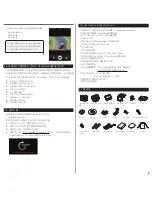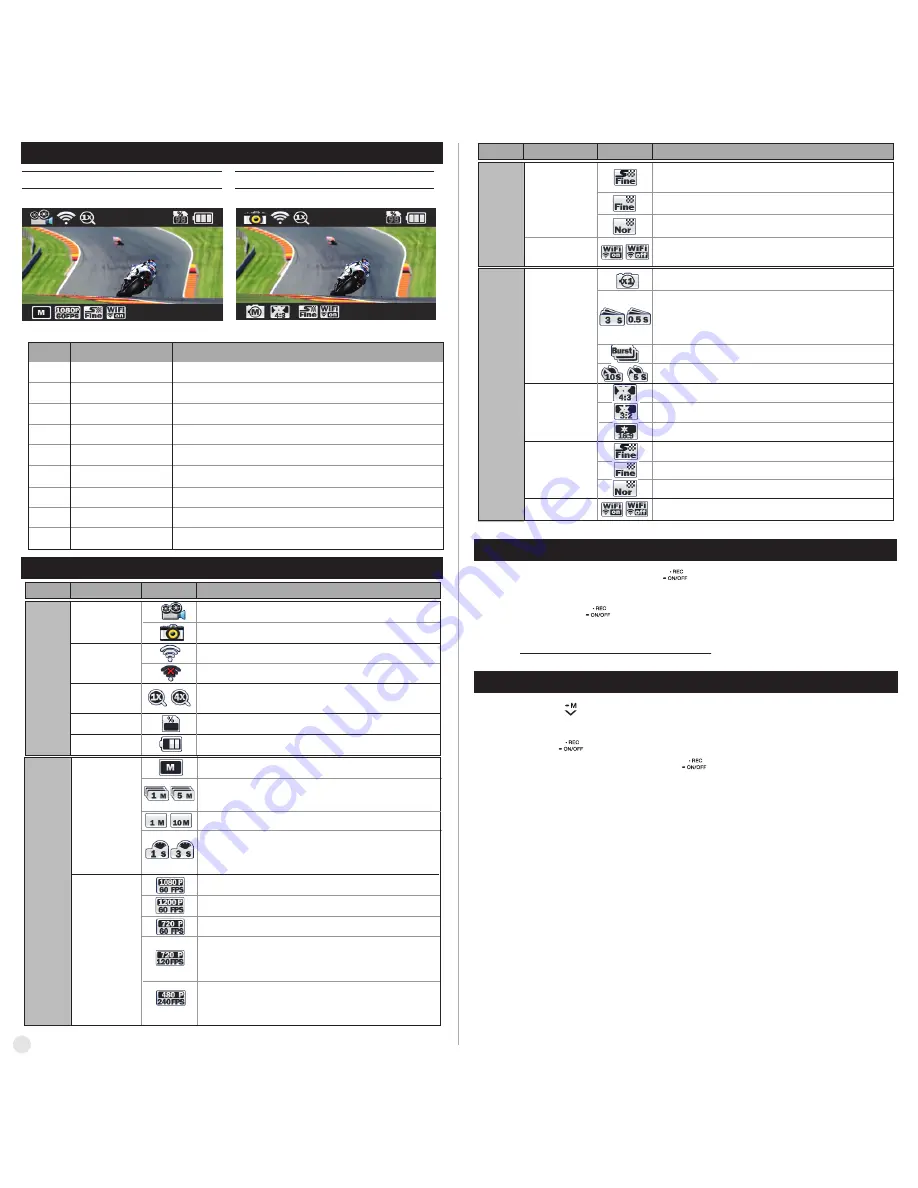
⑥
⑥
⑦
⑦
⑧
⑧
⑨
⑨
⑥ ⑦
⑧ ⑨
①
①
②
②
③
③
④
④
⑤
⑤
① ② ③
④ ⑤
顯示當前的拍攝模式。(錄像或照片)
顯示是否連接WiFi。
顯示當前的放大與縮小(zoom)狀態。
以百分率(%)顯示內存的剩余存儲量。
顯示電池剩余電量的狀態
拍攝錄像及照片時,顯示設定的拍攝選項。
拍攝錄像及照片時,顯示設定的分辨率。
拍攝錄像及照片時,顯示設定的畫質。
可以開啟、關閉WiFi電源。
Function
No.
Description
當前模式
當前模式
放大與縮小
(Zoom)
內存量
錄像選項
分辨率
電池
WiFi
放大與縮小(Zoom)
內存量
電池
拍攝選項
分辨率
畫質設定
WiFi開關
拍攝錄像模式
錄像的開始和結束只能以‘REC’按鈕調整。
Full HD (1920x1080) 60幀 / 30幀錄像
UXGA (1600x1200) 60幀 / 30幀錄像
Real HD (1280x720) 60幀 / 30幀錄像
在指定時間內錄像后自動結束錄像。
照片拍攝模式
可以使用WiFi
以百分率(%)顯示內存的剩余存儲量。
無法使用WiFi
放大與縮小狀態 (最大4倍)
連續播放錄像開始至用‘REC’按鈕結束錄像時
止的指定錄像檔。
Real HD (1280x720) 120幀高速錄像
120幀高速錄像影像以1/4倍速的慢動作播放。
WVGA (848x480) 240幀高速錄像
240幀高速錄像影像以1/8倍速慢動作播放。
以指定的秒為單位截取照片並保存為影像。
再次按下‘REC’按鈕結束拍攝。
顯示電池剩余電量的狀態。
WiFi
Function
Icons
Mode
Description
共同
錄像
*
高速錄像 (720p 120fps / 480p 240fps)不支持放大與縮小功能。
可以開啟、關閉WiFi電源。
Function
Icons
Mode
Description
( )
( )
( )
4.
LCD畫面及圖標的顯示功能
5.
圖片圖標標示
6.
拍攝錄像
7.
拍攝照片
拍攝錄像畫面
照片拍攝畫面
(1min/5min/10min/30min)
(0.5sec/1sec/3sec/5sec/10sec/30sec/60sec)
(
* 慢動作錄像不支持放大與縮小功能和語音錄音功能。
)
(
* 慢動作錄像不支持放大與縮小功能和語音錄音功能。
)
照片拍攝
選項
圖片尺寸
錄像畫質
WiFi開關
圖片畫質
WiFi 開關
錄像畫質
錄像畫質
拍攝1張照片
可以開啟、關閉WiFi電源。
普通畫質
高畫質
最佳畫質
12MP (4000x3000分辨率) 4:3比率
8.5MP (3648 x 2432分辨率) 3:2比率
7.2MP (3648 x 2052分辨率) 16:9 ratio比率
自動計時操作,在指定的時間后拍攝1張照片。
1秒11張、連續拍攝。
最佳畫質
高畫質
普通畫質
以指定的秒為單位截取並保存照片。
(0.5sec/1sec/3sec/5sec/10sec/30sec/60sec)
再次按下‘REC’按鈕結束拍攝。
(*0.5sec / 1sec拍攝時請只使用CLASS10內存卡。)
(*請只使用CLASS10內存卡)
(
*
請只使用CLASS10內存卡)
1.
在電源開啟的狀態下按REC. 按鈕開始拍攝影像。
2.
攝影開始后LED閃爍、右下方顯示錄像時間。
3.
再次按下REC. 按鈕中斷拍攝影像。
4.
按下QUICK SETUP按鈕可以變更快捷設定
( )
( )
1.
按REC. 按鈕開始拍攝照片。
2.
Time lapse拍攝需要再按REC 按鈕才能中斷拍攝。
3.
按QUICK SETUP按鈕可以變更快捷設定。
(*
詳細設定中設定為LED off時LED不閃爍。)
●
按住MODE 按鈕2秒鐘可以轉換為照片拍攝模式
●
模式變更以拍攝錄像 →照片拍攝→播放影像→拍攝錄像順序循環。
錄像
2
Содержание 600FPS
Страница 1: ......
Страница 12: ...Free your action memo ...